< この記事をシェア >
駐車場をWEBから予約する方法です。

駐車場の中でも大手のタイムズ
ドライバー視点だと街中であのロゴを見ないことはほとんどないです。
タイムズはけっこうIT化されていて、ネット上やアプリから現在の空き状況が見れたり、最寄りの駐車場を探したりすることもできます。
今回紹介している駐車場の予約をWEBから行うことができるサービスは、このタイムズが運営している「B-Times」というものです。
駐車場を事前に予約できるというのはかなり気が楽になります。
目的地に行ってクルマを駐めることができなかったらどうしよう。。がなくなります。
このB-Timesの使い方、駐車場の予約方法、注意点を紹介します。
ネットで駐車場を事前予約する方法
予約専用サイト「B-Times」から予約
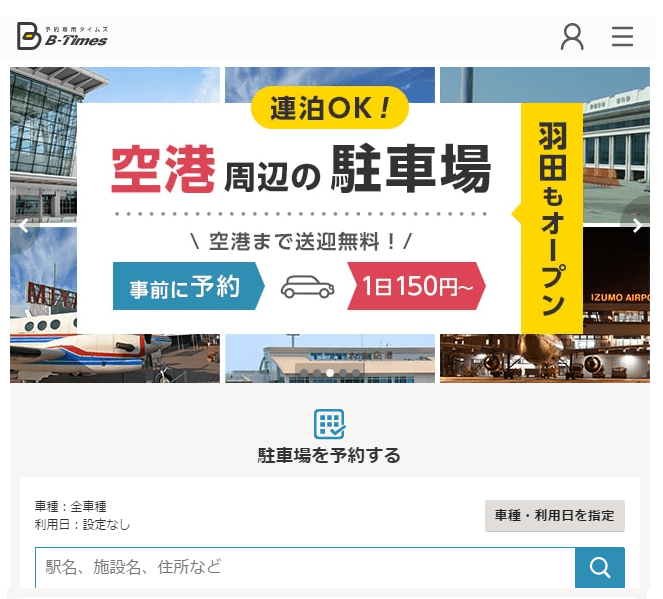
↑がネット上から駐車場を予約できる「B-Times」です。
このサービスを利用するのにタイムズクラブのアカウントが必要となります。
B-Times専用のアカウントというのはないと思います。
ちなみにこのサービスは、駐車場予約だけじゃなく、貸したい人の募集や登録もできるようです。
「B-Times」の注意点
1日の最大料金が適用される。駐車時間が短い場合は損することも
Q:タイムズの駐車場を予約することはできますか?
A:B-Timesではタイムズの時間貸し駐車場を予約することはできません。
ただし、一部の駐車場ではタイムズ駐車場と同じ敷地内に駐車スペースがある場合があります。
Q:料金の単位を教えてください。
A:料金単位は1日です。
ただし駐車場ごとに料金と利用可能時間が異なりますのでご注意ください。
Q&Aを見るとわかりますが、B-Timesで予約できる駐車場は、街でよく見るタイムズが運営している時間貸しの駐車場とは異なるものとなります。
また、注意点としてWEBから事前予約するとその駐車場が設定している最大料金が駐車時間に関係なくかかるという点があります。
先にクレジットカードで決済するので極端な話、1時間しか駐めなくても「当日最大」という料金が発生します。
連泊も予約できる。ただし最大料金×日数となる
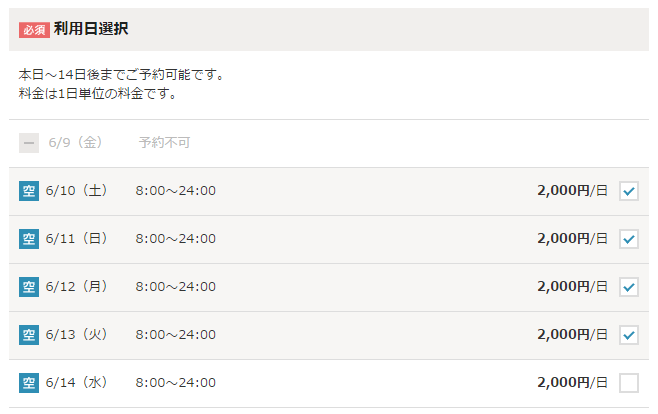
予約時に日時を指定するのですが、連続して指定できるので連泊も可能です。
ただし、この連泊も1日の最大料金×日数の料金が発生します。
旅行に行くときに空港まで車で行く⇒3日は絶対に帰ってこない、とか〇時間絶対にかかる仕事がある⇒駐車料金は確実に最大料金が適用される、という時にはベストですが、駐車時間が短い場合は注意が必要です。
タイムズクラブに登録する必要あり(無料)
WEBから入会後、カード発行。が、カードが手元に届く前でも予約OK

駐車場予約を使うためには、タイムズクラブに登録する必要があります。
タイムズクラブは、WEB上から数分で登録できます。
登録後、タイムズクラブカードが登録した住所に送られてきます。
が、駐車場予約に関しては、このカードが届く前でも予約できます。
WEBアカウントさえ作ってしまえば、即事前予約OKです。
タイムズクラブがけっこうおトク。
100円で1ポイント。タイムズのサービスの他にSuicaやマイルにも交換できる
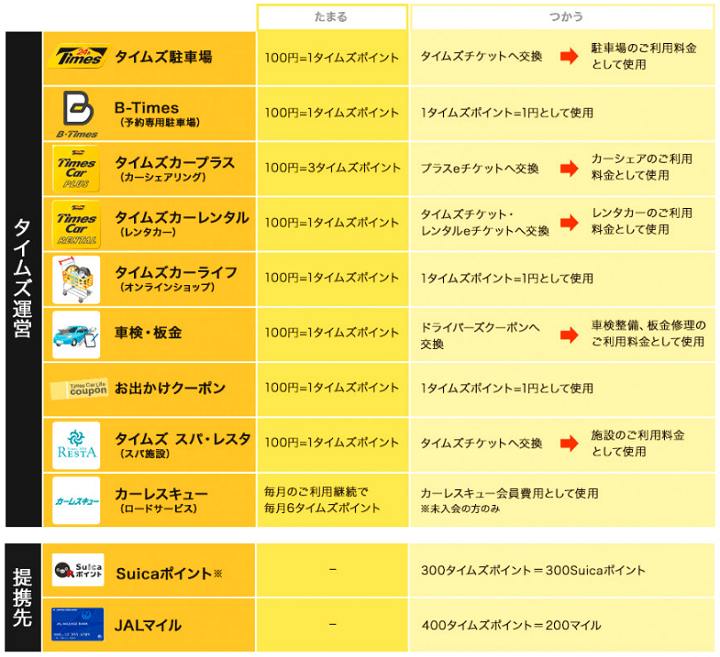
余談ですが、タイムズクラブはポイント貯まったりとけっこうおトクです。
このポイントは1ポイント=1円相当となり、駐車場で使えるのはもちろん、レンタカーや車検などタイムズが運営するサービスで使えます。
さらに、外部サービスとの提携によりSuicaやJALマイルに交換することもできちゃいます。
ポイント以外にもおトクな優待や特典も用意されています。
使えるお店は記事作成時で全国18,000店。
温泉やらピザやらAOKIなどタイムズとはもはや関係ないようなサービスが提示などで受けれるようになります。
いろいろあって書ききれないので気になる人は↓からチェックしてみてください。
タイムズクラブの入会手順

⇒ https://www.timesclub.jp/member/view/open/regist/landing.jsp
↑の公式サイトから入会できます。
まずはメールアドレスを登録します。
その後、折り返しメールが届き、中にあるURLから登録していけばOKです。
数分で終わります。
アカウントを作った人は、このアカウントを使ってB-Timeにログインすることで駐車場の予約ができるようになります。
カードは手元に届いてなくてもOKです。
登録後、すぐにメールでタイムズクラブカード番号というものが送られてきます。
ちょっとややこしいですが、駐車場予約のB-Timesを使うにはタイムズクラブ登録が必須ということになります。
駐車場を予約する手順
14日先まで予約できた(場所にもよるかも)
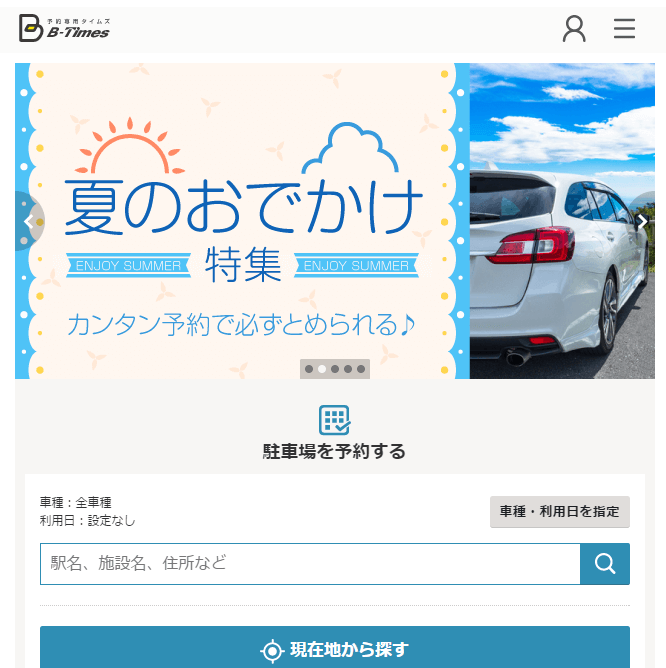
予約サイト「B-Times」にアクセスし、タイムズクラブのアカウントでログインします。
予約したい場所やワードで検索するなり、現在地の近くなりから駐車場を探します。
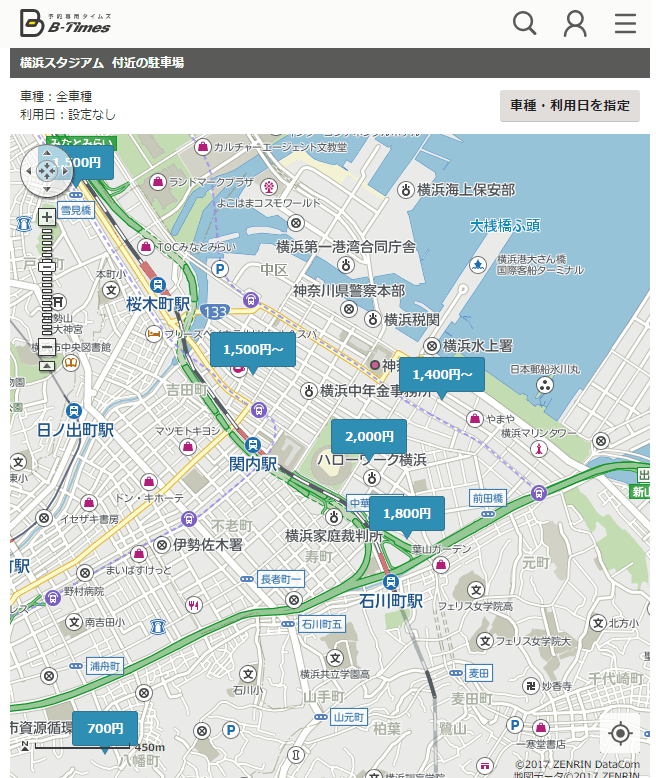
「横浜スタジアム」近くの駐車場を検索してみました。
いくつかの候補と概算の金額が表示されます。
気になった駐車場の料金の部分をクリックします。
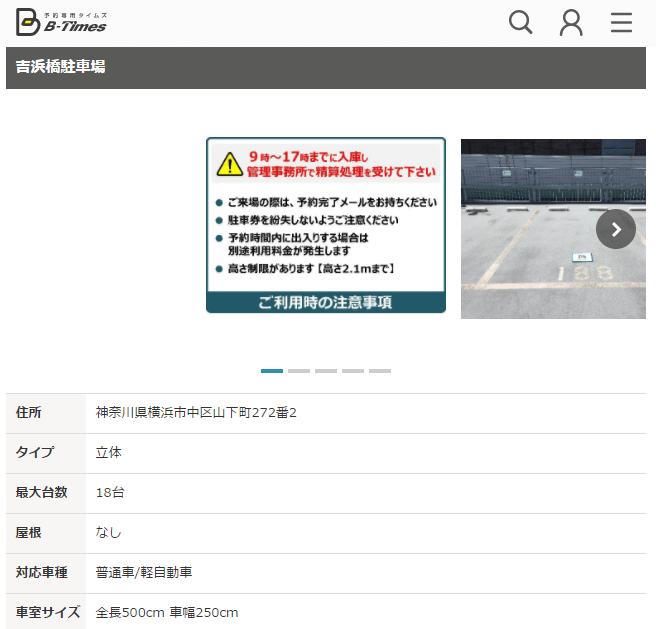
その駐車場の住所や詳細情報が表示されます。
場所情報の他にオーナー情報なども見れます。
情報量がめちゃ多いです。
車両制限がある駐車場はここに先に条件が書いてある(〇cm、〇kg以下など)のでデカめのクルマに乗っている人は事前チェックを!
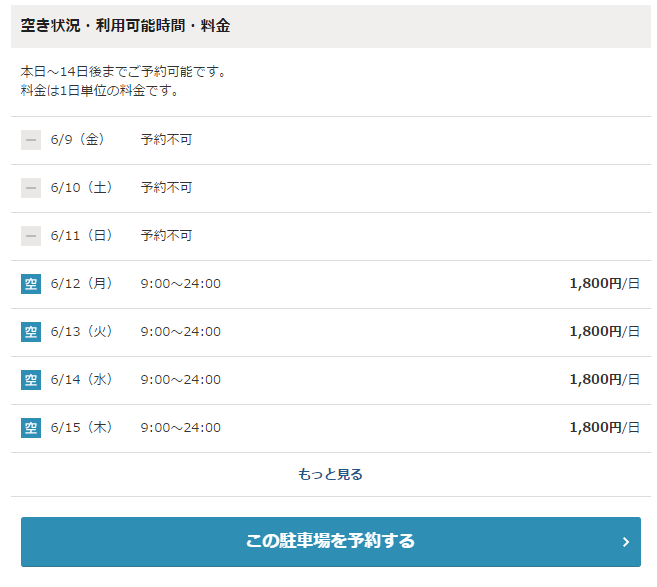
金額と空き状況を確認します。
ここに書いてある時間帯と金額でしか予約できません。
↑の例だと9:00~24:00で1,800円となっており、例えば22:00~23:00しか駐めなかったとしても1,800円となります。
事前予約のタイミングは「本日~14日後まで予約可能」となっていました。
問題なければ、「予約する」をクリックして進みます。
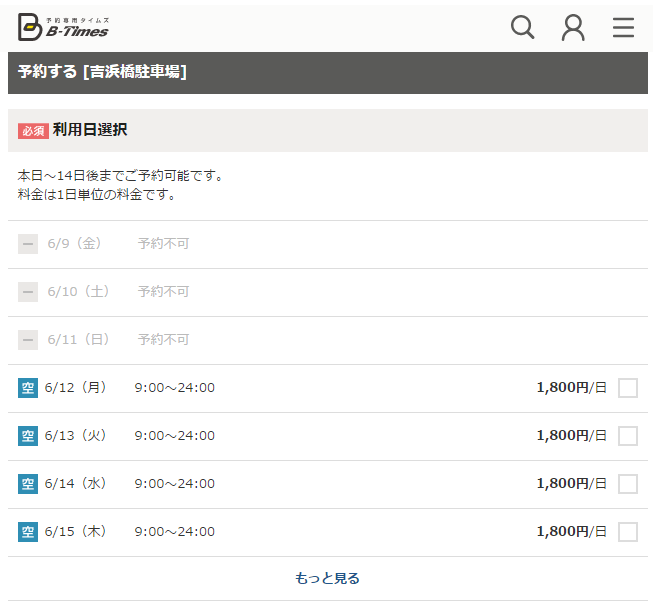
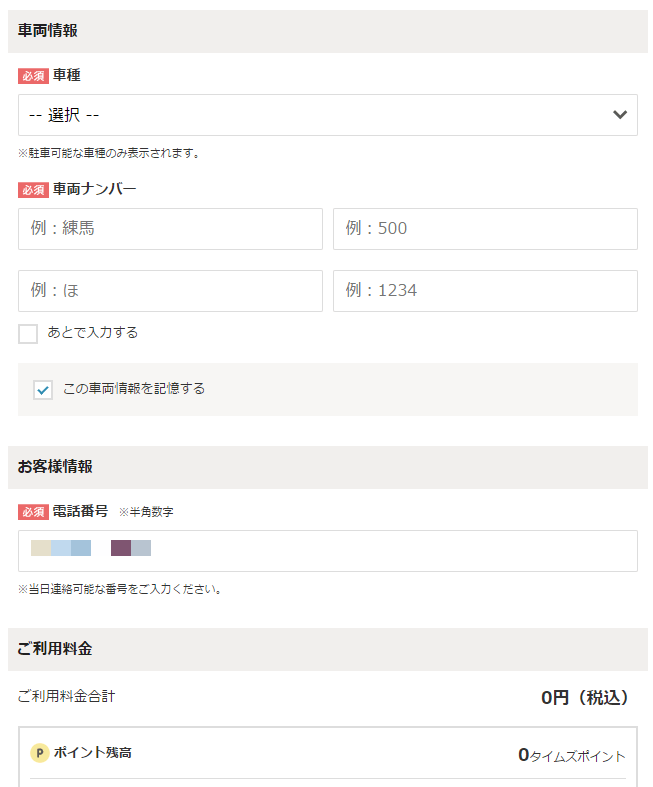
予約したい日を選択し、自分のクルマの情報(車種、ナンバー)を入力します。
また、電話番号も必須です。
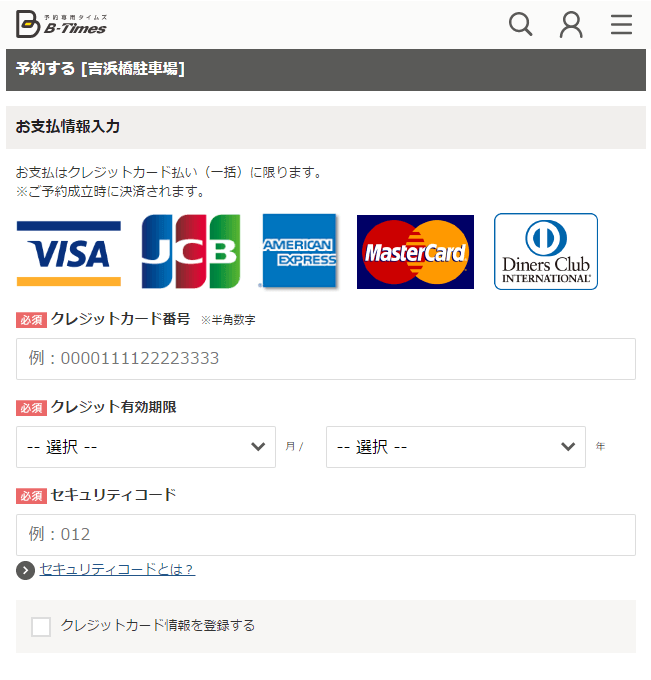
最後にクレジットカードの情報を入力します。
何度か書いていますが、ここで入力するクレジットカードに予約時にチェックした日数×当日の最大料金が請求されることになります。
これで予約完了となります。
タイムズクラブに登録しているメールアドレスに予約の詳細情報がメールで送られてくるので確認しておきましょー。
決済後、予約完了メールが届く&マイページから予約が確認できる
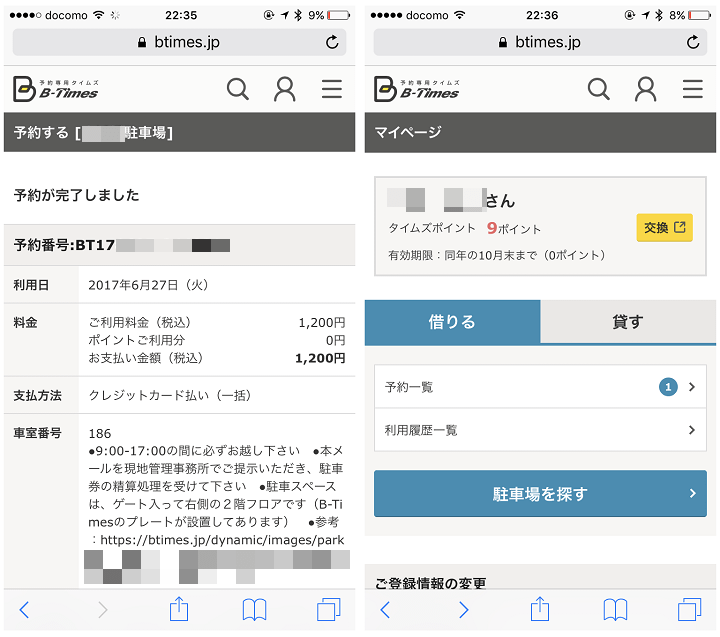
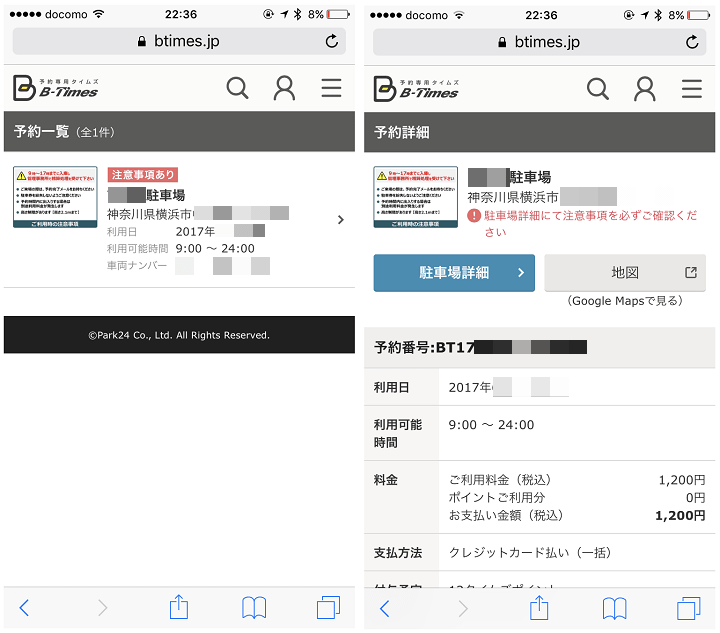
予約した駐車場はいつでもマイページから予約や情報を確認することができます。
いつでも時間や料金、住所などを確認することができます。
予約メールをスタッフさんに提示することが必要な駐車場もありますが、マイページから情報を確認できるのでメールがなくなったとしても何とかなるような気はします。
まぁなくさないことが一番ですが。
クルマ乗る人はとりあえず登録しておいて損ナシ
ただし、ある程度の時間駐車してないと料金が割高になっちゃう可能性も

何度も書いていますが、B-Timesでの事前予約はメリット・デメリットがあります。
最大のメリットは、絶対に駐車場が確保されているという安心です。
逆にデメリットは、短い時間しか駐車しなくてもけっこうな駐車料金がかかる可能性があるということ。
まぁ事前予約するのだから料金はしょうがないんですけどね。。
駐車料金が上がってしまうとしても安心が欲しい、目的地にギリギリに行って周辺が混んでいたとしても即駐車したい。
こんな人はB-Timeがオススメです。
タイムズクラブは登録しておいても特にお金がかかったりもしませんので、とりあえずクルマを運転する人は登録しておくといいかもですよ~
リンク:免許と一緒にタイムズクラブ
< この記事をシェア >
\\どうかフォローをお願いします…//
この駐車場をWEBから予約できる『B-Times』の使い方 – タイムズ運営。登録⇒即予約できるけど注意点もアリの最終更新日は2017年6月10日です。
記事の内容に変化やご指摘がありましたら問い合わせフォームまたはusedoorのTwitterまたはusedoorのFacebookページよりご連絡ください。

























